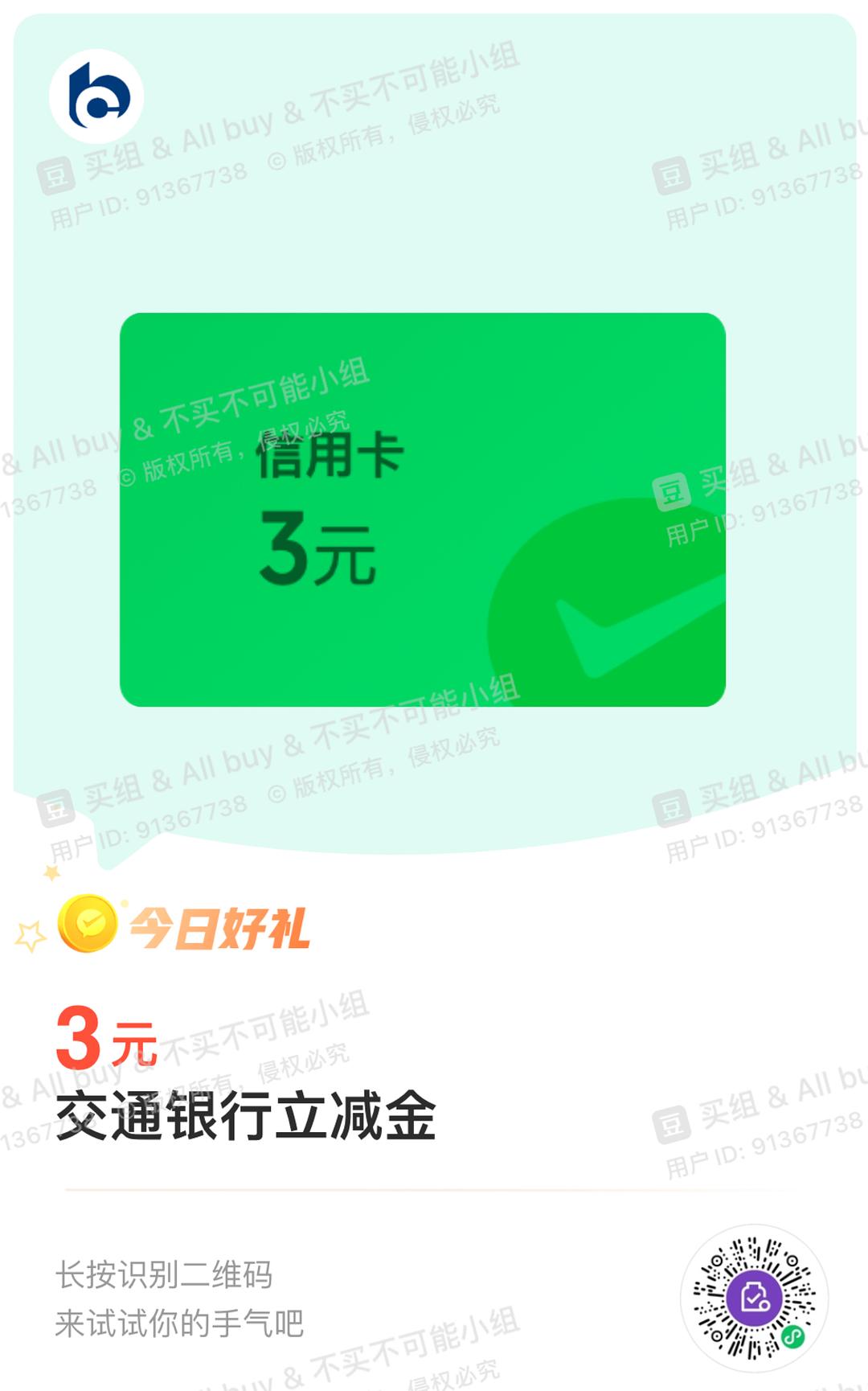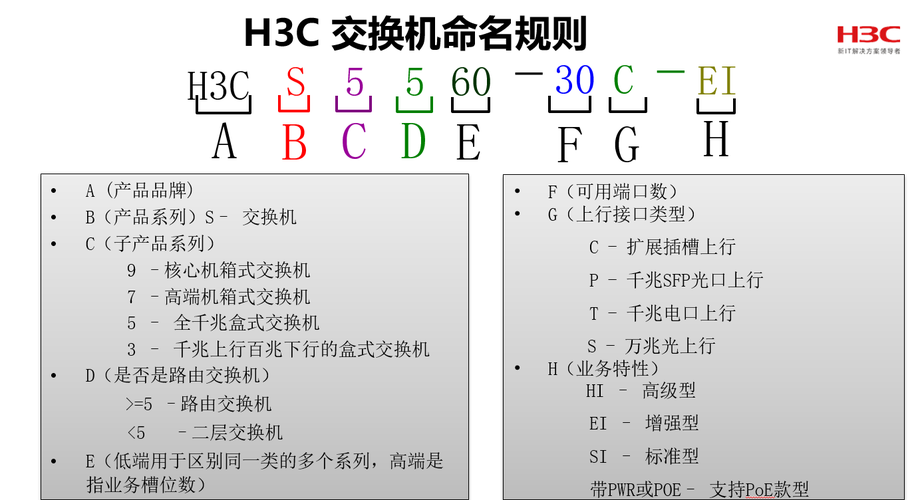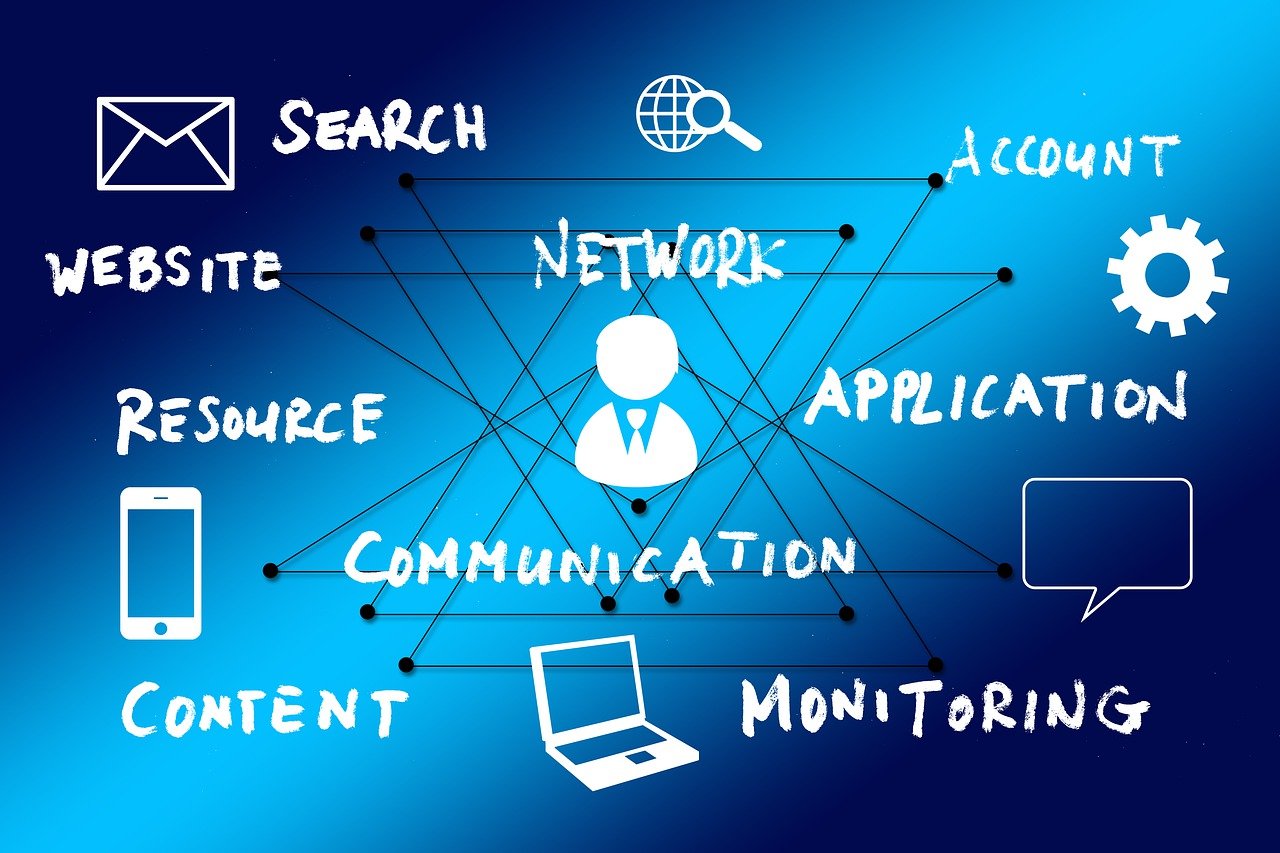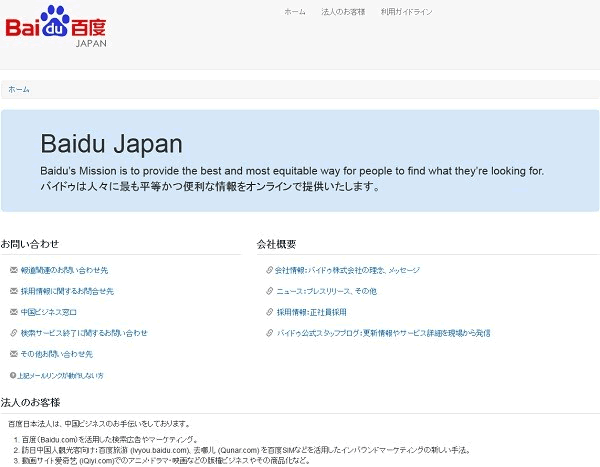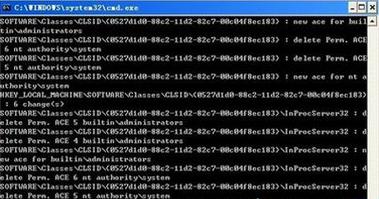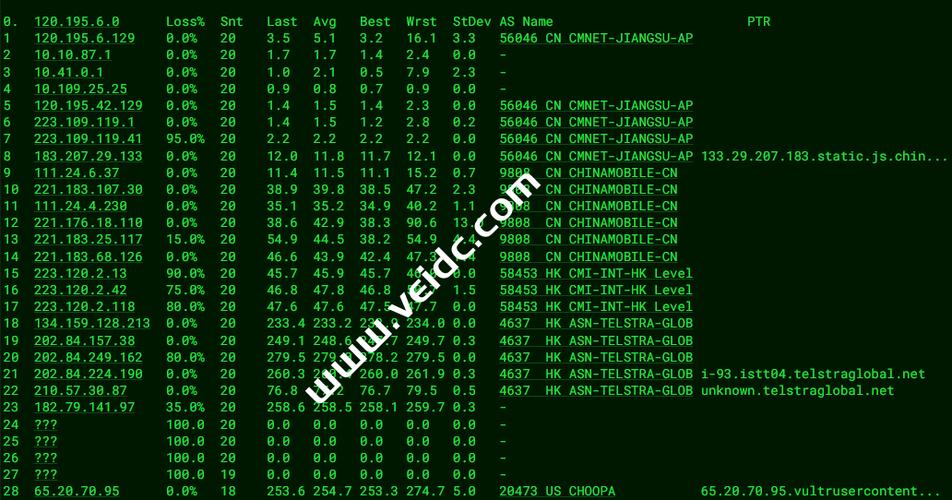EML文件可用邮件客户端如Outlook或Mozilla Thunderbird直接打开。
处理电子邮件时,我们经常会遇到EML文件格式,EML,全称为电子邮件邮件(Email Message),是一种常见的邮件文件格式,用于存储单个电子邮件消息的内容,包括文本、附件和邮件头信息等,许多用户在接收到EML文件后,并不知道如何打开它,下面将详细介绍几种打开EML文件的方法。
使用默认邮件客户端
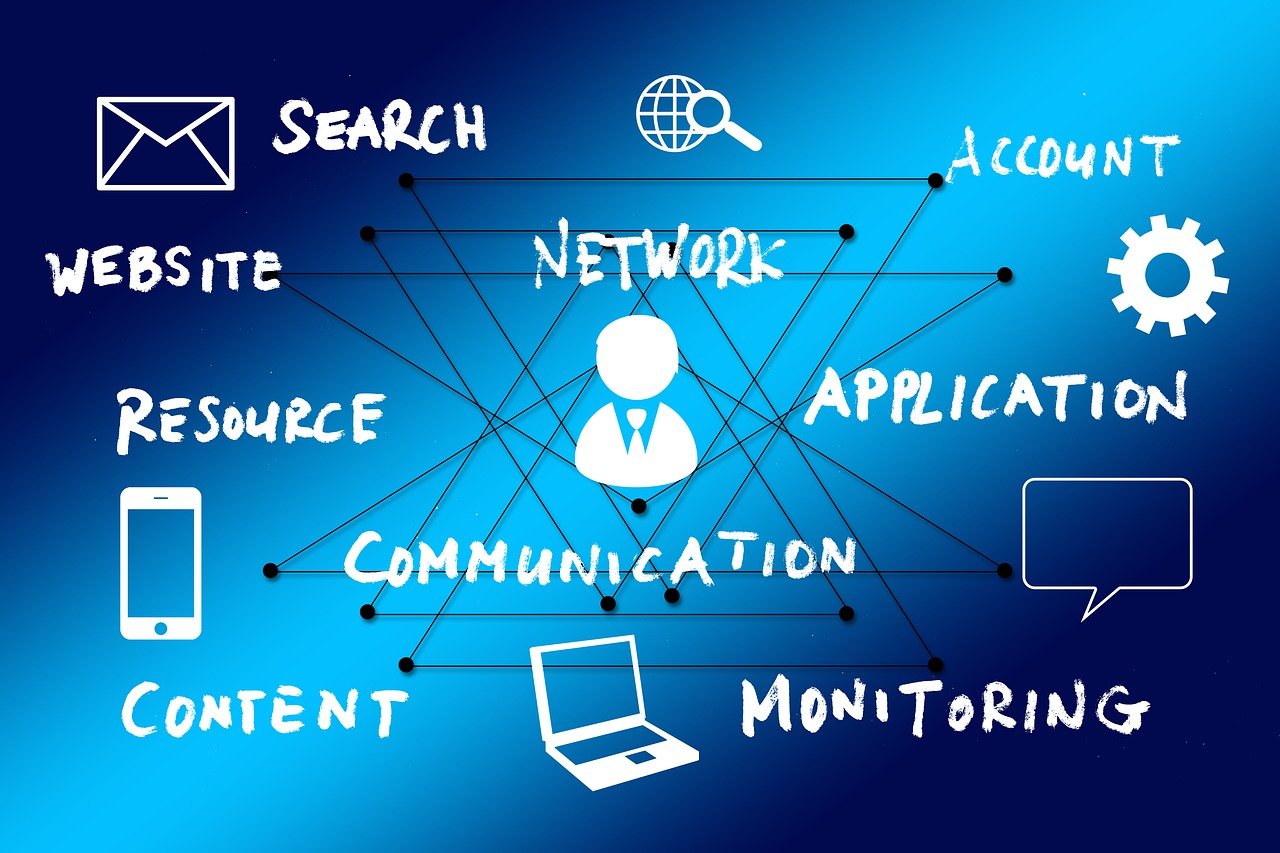
大多数操作系统的默认邮件客户端都支持直接打开EML文件,在Windows系统中,如果你使用的是Microsoft Outlook作为你的默认邮件处理程序,你只需双击EML文件,系统会自动用Outlook打开该文件,同样地,在macOS中,如果你使用的是Apple Mail,双击EML文件即可打开。
使用网页邮箱服务
如果你不希望通过本地邮件客户端打开EML文件,可以选择使用网页邮箱服务,如Gmail、Yahoo Mail或Outlook.com等,这些服务通常允许你通过“导入”功能来打开EML文件,具体操作步骤如下:
1、登录你的网页邮箱账户。
2、寻找“设置”或“导入/导出”选项。
3、选择导入邮件功能,并按照指示上传你的EML文件。
4、网页邮箱服务会自动处理EML文件,并将其内容显示在你的邮箱中。
利用第三方软件
除了使用邮件客户端和网页邮箱服务之外,还有多种第三方软件可以用来打开EML文件,如OE Viewer、CoolUtils Outlook Viewer等,这些软件通常具有易于使用的界面,并且提供了额外的功能,如搜索、打印和保存邮件等。
1、下载并安装适合你的操作系统的第三方EML查看器软件。

2、启动软件,并选择打开文件的选项。
3、浏览到你的EML文件所在的位置,并选择要打开的文件。
4、软件会显示EML文件中的邮件内容。
转换EML文件格式
如果上述方法都不适用,你还可以尝试将EML文件转换为其他更通用的格式,如PDF或TXT,这可以通过在线转换工具或专业的文件转换软件来实现,转换后的文件可以用相应的阅读器轻松打开。
注意事项
在打开EML文件时,需要注意以下几点:
确保你的电脑已经安装了可以打开EML文件的相关软件。
如果EML文件含有附件,确保来源可靠,以防潜在的安全风险。
在导入EML文件到网页邮箱服务之前,检查是否满足服务提供商的文件大小限制。

相关问题与解答
Q1: 如果我没有安装任何邮件客户端,我还能打开EML文件吗?
A1: 是的,你可以使用第三方软件或者在线转换工具来打开EML文件。
Q2: 我可以在手机或平板电脑上打开EML文件吗?
A2: 可以,只要你的设备上安装了合适的邮件应用或查看器应用。
Q3: 打开EML文件是否需要特殊的权限或配置?
A3: 通常情况下不需要,只需要有适当的软件即可,但如果是在公司网络环境中,可能需要遵守特定的IT政策或权限设置。
Q4: 我可以编辑EML文件中的内容后再打开吗?
A4: 可以,但需要使用支持编辑邮件内容的软件,如某些高级的邮件客户端或文本编辑器。